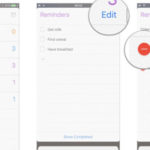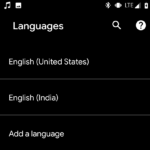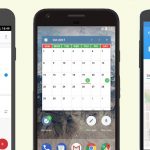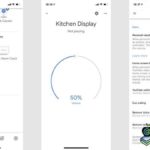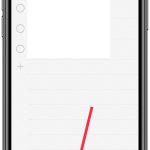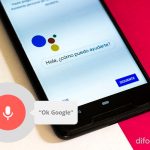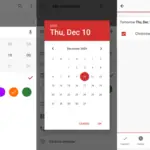Google Assistant es un montón de cosas, molesto, un poco invasivo, pero no hay duda de que es una aplicación útil. Después de todo, es un «asistente», y te ayuda en muchas cosas. Una de ellas es la capacidad de establecer recordatorios.
¿Tienes miedo de olvidarte de recoger tus cocodrilos? Configura un recordatorio con el Asistente de Google, mejor aún, configura un recordatorio de ubicación . Por supuesto, una función de recordatorio no sería muy útil si no te notificara realmente, lo cual hace con el sonido. Puedes cambiar el sonido del recordatorio de Google Assistant desde los ajustes con pequeñas variaciones entre los fabricantes.
Si se preguntaba cómo cambiar el sonido del recordatorio, siga leyendo porque llegó al lugar correcto.
Cómo cambiar el sonido del recordatorio del asistente de Google
1. Localiza y lanza la aplicación de Google .
2. Accede con tu cuenta de Google asociada a los recordatorios para los que quieres cambiar el sonido, si aún no has iniciado sesión.
3. Ahora, en la aplicación de Google, toca la opción de menú «Más» que se encuentra en la esquina inferior derecha de la pantalla, acompañada del icono de tres puntos horizontales.
4. Puede estar tentado de seleccionar «Recordatorios», pero en realidad selecciona Ajustes . Lo encontrarás cerca de la mitad inferior del menú «Más».
5. En el menú Configuración de Google, selecciona Notificaciones . Está cerca de la parte superior, justo debajo de General.
[NOTA]: Dependiendo de su dispositivo, puede que tenga que seleccionar «Discover» en su lugar.
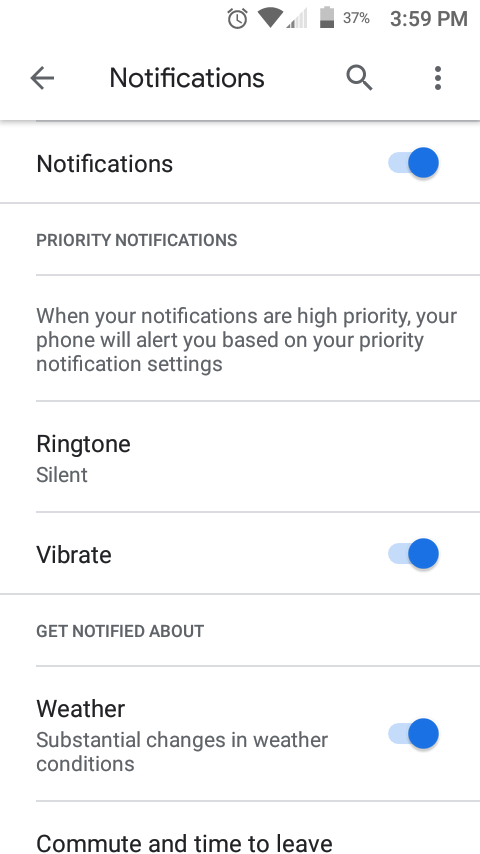
>
6. Antes de abrir el menú de tonos o el menú de sonido, asegúrese de que Notificaciones se ha activado ON . Si no es así, mueva el control deslizante hacia la derecha para activarlos- se volverá azul. Encontrarás la opción Notificaciones en la parte superior de la pantalla.
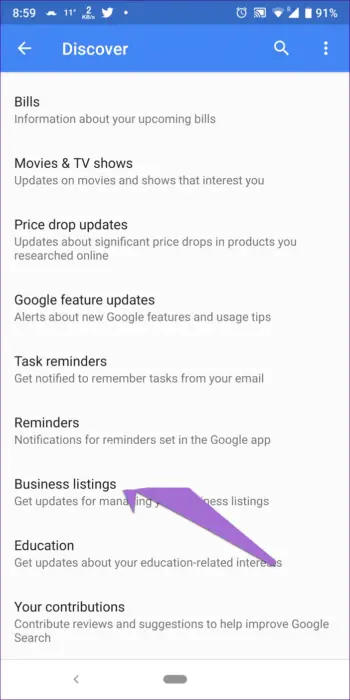
>
7. Desplácese hacia abajo hasta la opción de menú «Tono de llamada» al abrir el menú de notificaciones, y luego seleccione Tono de llamada.
8. Elige un nuevo sonido para que tu asistente de Google lo use para tus recordatorios.
Recordatorio de cambio de sonido Android 8.0 Oreo y superior
No todos los dispositivos Android están hechos de la misma manera. En muchos casos, verá que el menú del fabricante de Android se ve ligeramente diferente de otro, no necesariamente por la estética, sino más bien por la ubicación de los ajustes y las opciones del menú. En este caso, Android 8.0 Oreo y superior, encontrará que sus pasos son diferentes a los de un Android de serie.
1. Localiza y abre la aplicación de Google .
2. Accede con tu cuenta de Google asociada a los recordatorios para los que quieres cambiar el sonido, si aún no has iniciado sesión.
3. Ahora, en la aplicación de Google, toca la opción de menú «Más» que se encuentra en la esquina inferior derecha de la pantalla, acompañada del icono de tres puntos horizontales.
4. Puede estar tentado de seleccionar «Recordatorios», pero en realidad selecciona Ajustes . Lo encontrarás cerca de la mitad inferior del menú «Más».
5. En el menú Settings, elige » Get Notified About «.
6. En el siguiente menú, elija Recordatorios . Tendrás que desplazarte hacia abajo hasta que lo encuentres.
7. Antes de abrir el menú de tonos o el menú de sonido, asegúrese de que Notificaciones se ha activado ON . Si no es así, mueva el control deslizante hacia la derecha para activarlos- se volverá azul. Encontrarás la opción Notificaciones en la parte superior de la pantalla.
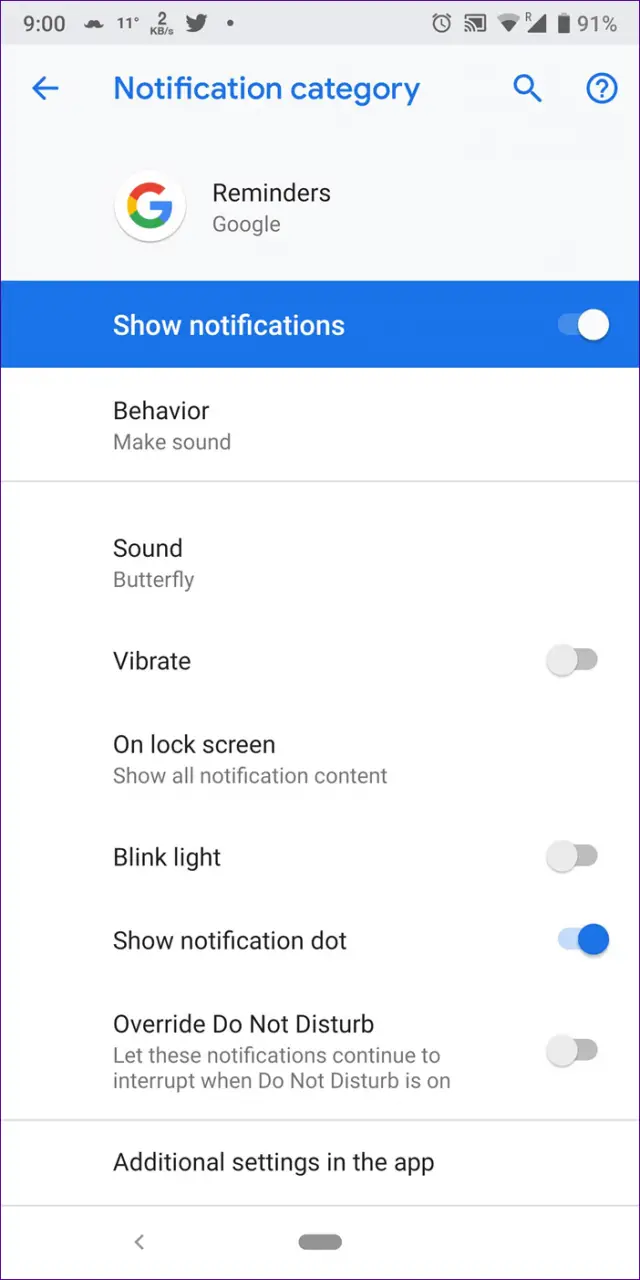
>
8. Ahora que sus notificaciones han sido activadas, cambie el sonido de sus recordatorios tocando Sound . Elige un nuevo tono de llamada para que lo utilice Google Assistant.
Estos pasos también funcionan para los dispositivos Android que ejecutan Android 9.0 Pie y superior. Dicho esto, incluso con estas dos guías similares, pero diferentes, es posible que te encuentres con algunas opciones de menú que se cambian aquí y allá.
No es raro que los diferentes fabricantes de Android sean molestosamente «únicos» con sus configuraciones de menú. Sin embargo, son lo suficientemente similares como para que puedas aplicar la mayoría de los mismos pasos y seguir encontrando el menú de sonido para los recordatorios del Asistente de Google.
Conclusión
El sistema de recordatorio de Google es una forma maravillosa de mantener los eventos importantes al alcance y en tu mente. No te perderás ese importante evento de LARPing, ni te perderás la obra de tu hija otra vez. Poner unos cuantos recordatorios en un sonido recordatorio que oirás y con el que te asociarás, puede mejorar mucho tu vida.
Brady Klinger-meyers